本文目录一览1、如何加入滴滴修电脑团队滴滴修电脑是一家提供上门电脑维修服务的平台,帮助用户解决电脑故障和问题。成为滴滴修电脑的维修师傅,不仅可以享...
2025-08-23 0 电脑
电脑是我们日常生活中必不可少的工具,然而有时我们会遇到电脑无声的问题。这种情况可能让我们感到困扰,因为没有声音会影响到我们的工作、娱乐和学习。本文将深入探讨电脑无声的原因,并提供一些常见的解决方案。

1.检查音量设置
-点击任务栏上的音量图标,确保音量没有被调到最低。
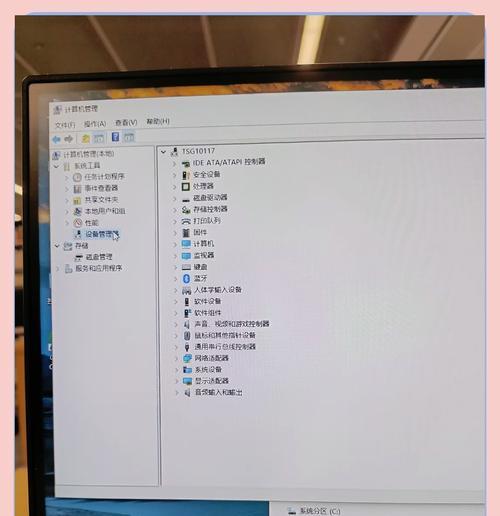
-进入“控制面板”,找到“声音”选项,检查音量是否设置正确。
2.确认音频设备连接正常
-检查插入耳机或扬声器的插孔是否松动或接触不良。

-确保耳机或扬声器的线缆没有损坏或断裂。
3.更新声卡驱动程序
-打开设备管理器,找到声卡,右键点击并选择“更新驱动程序”。
-如果有可用的驱动程序更新,安装它们并重新启动电脑。
4.检查静音模式
-检查键盘上是否有静音键,如果有,请按下它来解除静音状态。
-进入系统设置中的“声音”选项,确保没有启用静音模式。
5.检查默认播放设备
-右键点击任务栏上的音量图标,选择“声音”。
-在“播放”选项卡中,确保正确的设备被选为默认播放设备。
6.清除音频缓存
-打开命令提示符,输入“netstopaudiosrv”并按下回车键。
-然后输入“netstartaudiosrv”并再次按下回车键,以重启音频服务。
7.运行音频故障排除工具
-Windows系统提供了音频故障排除工具,可以帮助识别和解决音频问题。
8.检查软件设置
-如果只有特定程序没有声音,检查其设置中的音频选项。
-确保程序没有被静音或音量被调低。
9.重置电脑
-有时,一些临时性的问题可以通过重新启动电脑来解决。
10.卸载并重新安装声卡驱动程序
-如果更新驱动程序无效,尝试卸载声卡驱动程序,并重新安装最新版本的驱动程序。
11.使用系统还原
-如果无声问题发生在最近安装软件或驱动程序后,可以尝试使用系统还原功能回滚到问题出现之前的状态。
12.检查硬件故障
-如果以上方法都无效,可能是硬件故障导致无声。这时需要请专业人士进行维修或更换硬件。
13.咨询技术支持
-如果你仍然无法解决问题,建议向电脑制造商或专业技术支持人员咨询。
14.保持系统更新
-保持操作系统和驱动程序的更新,以确保你的电脑能够正常运行。
15.
-电脑无声可能是由多种原因造成的,如设置问题、驱动程序问题或硬件故障等。
-通过检查音量设置、确认连接、更新驱动程序、清除缓存等方法,可以解决许多无声问题。
-如果所有方法都无效,建议寻求专业帮助以解决问题。
电脑无声是一个常见的问题,但通常可以通过一些简单的步骤来解决。我们可以先检查音量设置、确认设备连接、更新驱动程序等。如果问题依然存在,我们可以尝试重置电脑、运行故障排除工具或咨询技术支持。最重要的是保持系统更新和保养电脑硬件,以确保电脑的正常运行。
标签: 电脑
版权声明:本文内容由互联网用户自发贡献,该文观点仅代表作者本人。本站仅提供信息存储空间服务,不拥有所有权,不承担相关法律责任。如发现本站有涉嫌抄袭侵权/违法违规的内容, 请发送邮件至 3561739510@qq.com 举报,一经查实,本站将立刻删除。
相关文章

本文目录一览1、如何加入滴滴修电脑团队滴滴修电脑是一家提供上门电脑维修服务的平台,帮助用户解决电脑故障和问题。成为滴滴修电脑的维修师傅,不仅可以享...
2025-08-23 0 电脑

随着科技的不断发展,电脑已经成为我们生活中不可或缺的工具。然而,当电脑运行缓慢时,它会大大影响我们的工作效率和生活质量。本文将为大家介绍电脑运行缓慢的...
2025-08-16 11 电脑

在现代社会中,电脑已经成为人们工作、学习和娱乐的重要工具,然而,很多用户会遇到电脑频繁掉线的问题,严重影响了他们的正常使用。本文将探讨电脑掉线的原因,...
2025-08-13 13 电脑

随着科技的快速发展,电脑已经成为我们日常生活中不可或缺的工具。然而,当我们的电脑变得越来越慢,我们就会感到沮丧和困惑。本文将为您介绍电脑速度慢的问题以...
2025-08-12 9 电脑

电脑蓝屏问题是许多用户常常遇到的一个令人头疼的困扰。当我们在使用电脑时,突然出现蓝屏,会导致数据丢失和工作中断。本文将为您介绍一些常见的修复方法,帮助...
2025-08-12 9 电脑

在数字时代,高清线成为连接电脑与平板设备的重要工具之一。正确连接高清线,不仅可以保证数据的高效传输,还能保障画面的清晰度和色彩的准确性。接下来,我们将...
2025-08-08 14 电脑